12月が間近に迫り、弊社でも年賀状作成がピークを迎えようとしています。
最近では個人や会社・団体の年賀状を作る場合、コンビニやスーパーなどで、テンプレートに合わせて名前、住所などを入れてもらい、簡単に印刷を注文できるようになりました。
一方で「他にはない自分だけの年賀状を作りたい」という人も多いと思います。しかしいざ作ろうと思うと意外に難しく、デザインに苦労することがあります。
今回は、「来年の年賀状を作ってみた」ということで、作成の過程をアップしていきたいと思います。自由なデザインが可能なソフト「Illustrator」と画像処理の定番「Photoshop」を使って作成してみます。
■年賀状ができるまで
①Illustrator上で年賀状の仕上げ寸法(148mm×100mm)を設定し、必要な文字を入力します。
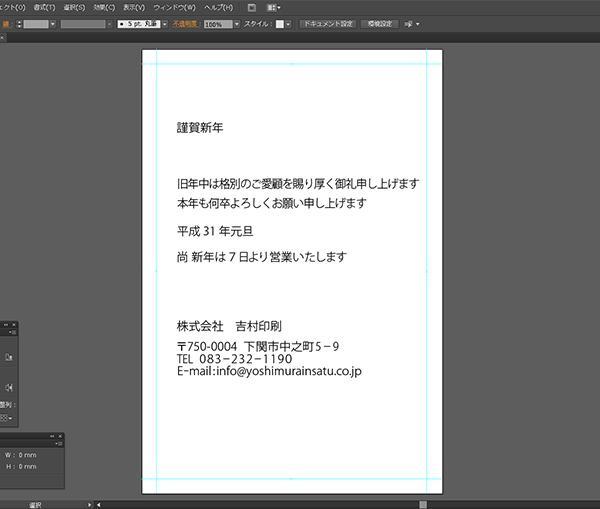
②入力した文字のサイズやフォントを変え、レイアウトを整えます。今回は「謹賀新年」という賀詞を使用し、フォントは楷書体を使用しました。全体が揃っていないと格好良くならないので、センターに文字を揃えてみました。
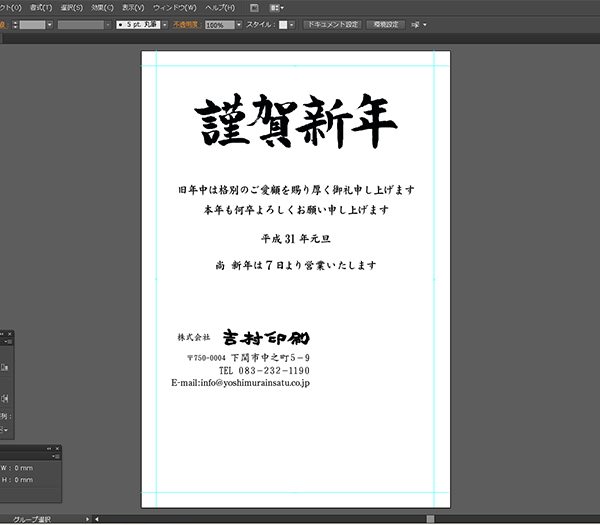
③色紙に描かれたイノシシの絵をスキャナで取り込みます。
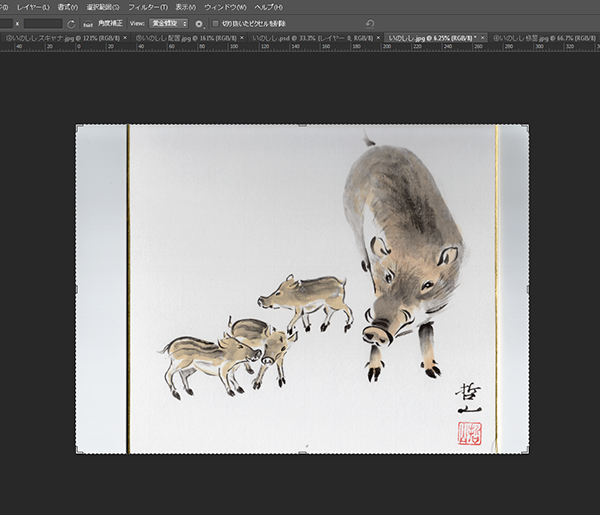
④スキャナで取り込んだイノシシの絵を、Photoshopで印刷用に処理し、背景の上に※配置するために輪郭を切り抜きます。※「配置」とは、画像データ(JPEGやPNGなど)やイラストデータなどをIllustrator上の作業スペースに、文字通り「配置」することを指します。
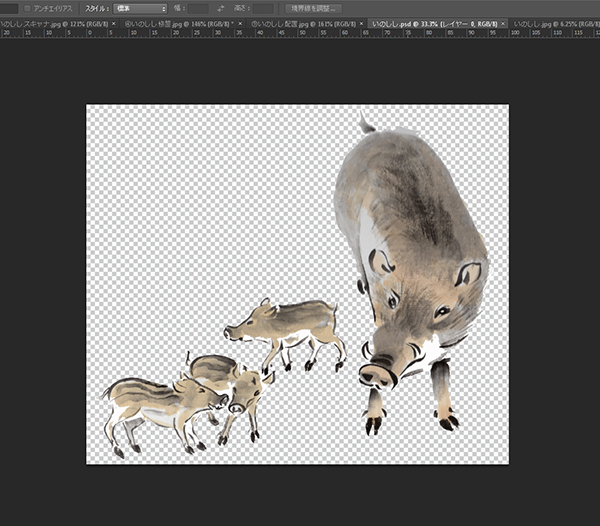
⑤イノシシの絵を「配置」し、大きさを決めます。
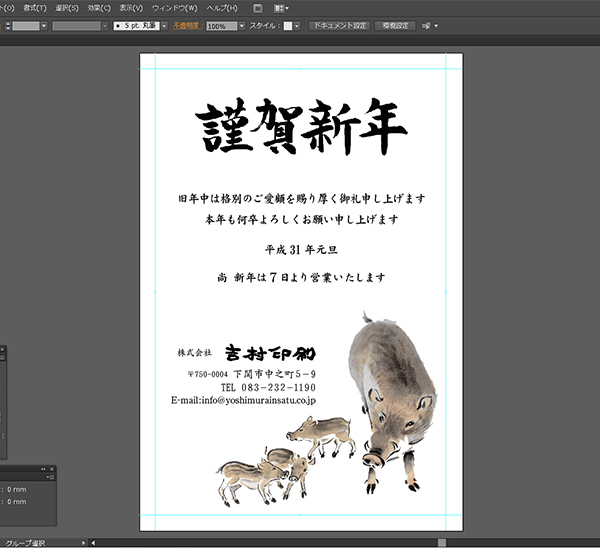
⑥背景に合う素材を選んで「配置」し、再び体裁を整えます。
(背景の色が濃すぎて文字が見にくい時は、背景の画像に不透明度○%をかけ、文字を浮き立たせることもできます。)
これで完成です。↓
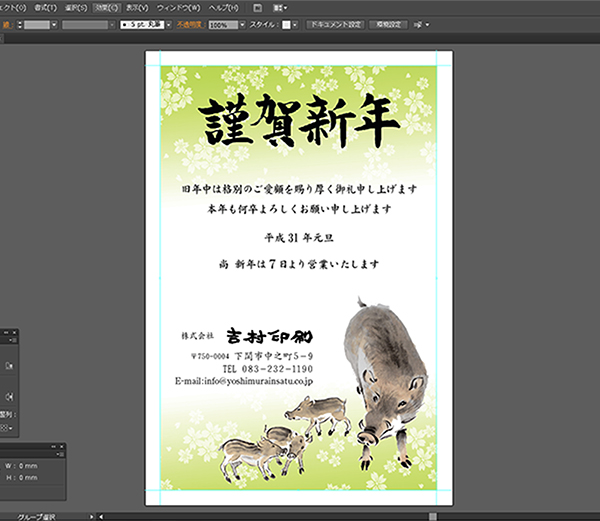
年賀状をコンビニなどで注文するのもアリですが、凝った年賀状も味があります。
もちろん、筆で書いた手書きの年賀状も味があって好きです。





